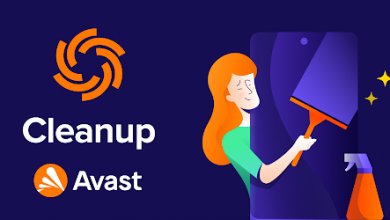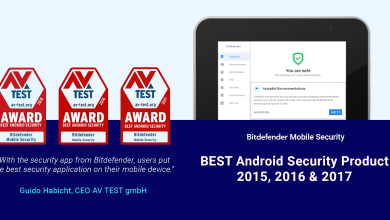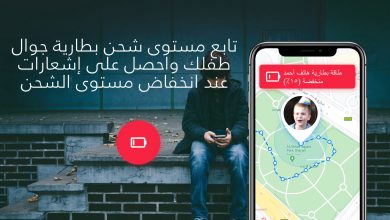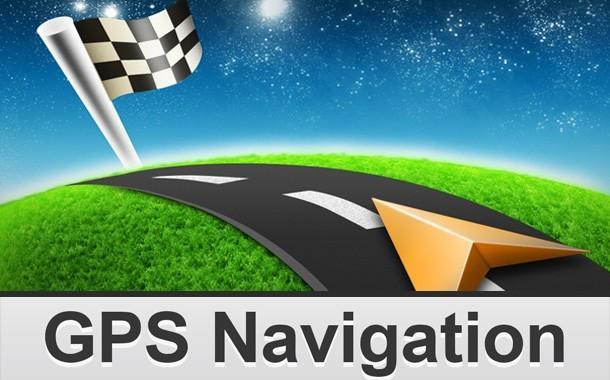كيفية استخدام تطبيق Theme Park لتخصيص هاتف سامسونج
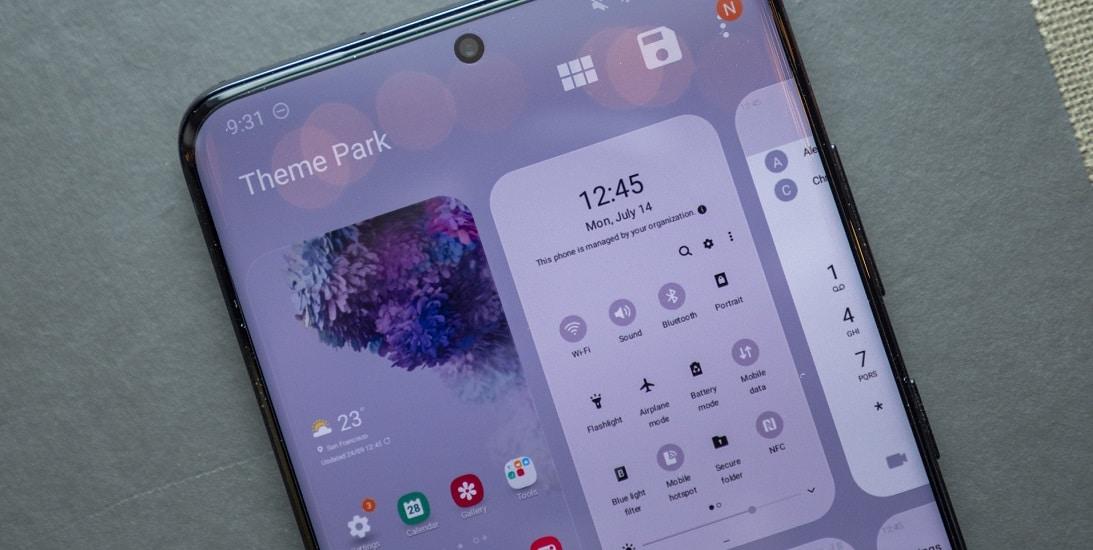
تتميز هواتف أندرويد بسهولة تخصيصها؛ وذلك بفضل الخيارات الإضافية التي يقدمها نظام التشغيل، حيث يمكنك تخصيص العديد من (السِمات) Themes وتطبيقها في هاتفك بعدة طرق.
وتُعد أفضل طريقة لتخصيص هواتف سامسونج هي استخدام تطبيق (Theme Park) الجديد الذي تقدمه سامسونج لمستخدمي هواتف سلسلة (جالاكسي) Galaxy، ويتيح للمستخدمين إنشاء السِمات الخاصة بهم.
فيما يلي سنتعرف على كيفية استخدام تطبيق Theme Park لتخصيص هاتف سامسونج:
أولًا؛ ما هو تطبيق Theme Park؟
ينتمي تطبيق Theme Park الجديد إلى سلسلة تطبيقات Good Lock – التي تقدمها سامسونج لمستخدمي هواتفها من أجل تخصيص واجهة المستخدم (One UI) الخاصة بها – وهو قادر على استخراج الألوان السائدة من خلفيات الشاشة، وإنشاء سمة بتنسيق لوني يناسب تلك الخلفية تلقائيًا.
يمكن استخدام التطبيق لإنشاء سِمات قابلة للتخصيص استنادًا إلى خلفية هاتفك، مثل: تغيير ألوان لوحة الإعدادات السريعة، والرموز، ولون أيقونة الاتصال، وألوان الإعدادات، وغيرها.
ثانيًا؛ كيفية استخدام تطبيق Theme Park:
- لإنشاء سِمة جديدة، انقر على الزر الرئيسي الذي يحمل اسم (Design new theme).
- لإنشاء مظهر استنادًا إلى خلفية هاتفك الحالية، انقر على (الخلفية الحالية) Current wallpaper.
- لاختيار خلفية جديدة تريد إنشاء موضوع منها، انقر على (المعرض) Gallery.
- ستظهر لك سمة استنادًا إلى خلفية هاتفك، مع لوحة إعدادات سريعة، وتطبيق Samsung Messages، وتطبيق الاتصال، ولوحة الإعدادات، وتطبيق الساعة.
- إذا كانت هذه الشاشة مربكة بالنسبة لك، انقر على رمز الشبكة أعلى الشاشة للتبديل، وإلقاء نظرة أفضل على سِمة كل صفحة.
- اضغط على خيار (حدد لونًا رئيسيًا) Select a main color بالأسفل، لاختيار اللون الأساسي للسِمة، الذي سيؤثر على جميع الألوان الأخرى المستخدمة في هذه السِمة.
- انقر على خيار (النمط) Style أسفل الشاشة، لاختيار مجموعة من الألوان بناءً على خلفية الهاتف الخاص بك.
- يمكنك أيضًا الضغط باستمرار على نمط السِمة لتحرير أي لون.
- بمجرد تحديد نمط السِمة، اضغط على خيار (Theme Style) أسفل الجهة اليسرى من الشاشة.
- اضغط على زر إيقاف تشغيل التبديل، للحفاظ على الأيقونات الخاصة بك التي اخترتها في حالاتها، كما يمكنك اختيار لون مختلف للأيقونات إذا أردت ذلك.
- اضغط على خيار (إيقاف تشغيل زر التبديل) للحفاظ على الرموز الخاصة بك بدون الخلفية، أو قم بتشغيل التبديل لتمكين الخلفية الخفيفة حول كل رمز.
- ثم انقر على خيار (Label)، الذي يسمح لك باختيار لونٍ لبطاقات الأيقونات.


وتذكر:
- إذا كنت تريد تغيير شاشتك الرئيسية أو خلفية شاشة القفل في أي مرحلة من عملية التخصيص، فما عليك سوى النقر على إحدى تلك الصفحات لقص الخلفية الحالية أو تغييرها تمامًا.
- إذا أردت تغيير السِمة، اضغط على أيقونة (الخيارات) Options، التي تراها في شكل ثلاث نقاط رأسية أعلى الجهة اليمنى من الشاشة، واضغط على (الوضع الداكن) Dark Mode، وسيؤدي هذا إلى تحويل جميع السِمات إلى ألوان أكثر قتامة، مع خلفيات سوداء ورمادية داكنة.

- بمجرد الانتهاء من ضبط السِمة الخاصة بك، اضغط على خيار (حفظ) Save في أعلى الشاشة، ثم اختر لها اسمًا، ثم اضغط على (موافق) OK لحفظها، بعد ذلك اختر السِمة من القائمة، واضغط على خيار (تطبيق) Apply.


التطبيق متاح مجانًا لمستخدمي أجهزة سامسونج في متجر سامسونج جالاكسي.